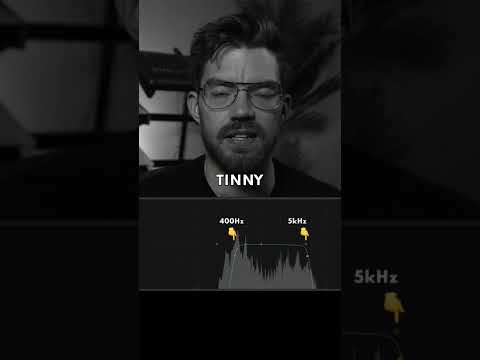Hierdie wikiHow leer u hoe u u tuisadres op Google Maps op 'n Android -telefoon of -tablet kan opdateer.
Stappe

Stap 1. Maak Google Maps op u Android oop
Dit is die veelkleurige kaartikoon met die naam 'Kaarte' in die app -laai. U kan dit ook op die tuisskerm vind.

Stap 2. Tik op ☰
Dit is in die linker boonste hoek van die skerm.

Stap 3. Tik op U plekke
Dit is bo -aan die spyskaart. 'N Lys met u gemerkte plekke sal verskyn.

Stap 4. Tik ⁝ langs “Huis
”

Stap 5. Tik Wysig huis

Stap 6. Voer u huisadres in
Tik op die blokkie bo -aan die skerm om te begin tik, en tik dan op die korrekte adres wanneer dit verskyn.
Tik om 'n plek op die kaart te kies Kies op kaarten tik dan op u tuisligging.

Stap 7. Tik SAVE
Dit is in die regter boonste hoek van die skerm. U tuisadres is nou op al u toestelle op Google Maps op datum.